4 روش بازیابی اطلاعات مخاطبین پاک شده از گوشیهای اندرویدی
- یکشنبه ۲۳ تیر ۱۳۹۸
- آموزش و ترفند ~ آموزش اندروید

احتمالا برای شما هم پیش آمده که بصورت تصادفی و بخاطر یک خطا، تمامی مخاطبین و لیست تماسها و اس ام اس هایتان را از دست داده اید. در کنار مزیتهای فراوان گوشی های هوشمند، احتمالاتی مانند حذف تمامی اطلاعات بسادگی یک لمس وجود دارد که میتواند دردسرهای زیادی را برای شما بوجود بیاورد. ولی جای هیچ نگرانی نیست، در عصر تکنولوژی و اطلاعات همیشه راه حلی پیدا میشود. شما میتوانید با انجام چند روش ساده تمامی اطلاعات حذف شده از گوشی خود از جمله مخاطبین پاک شده را بازیابی کنید.
اگر صاحب گوشی اندرویدی هستید این مطلب را تا انتها بخوانید تا با روشهای بازیابی اطلاعات در این گوشی های هوشمند آشنا شوید.

آموزش بازیابی اطلاعات مخاطبین پاک شده از گوشیهای اندرویدی
فهرست سرفصل ها
لیست مخاطبین گوشی را بررسی کنید
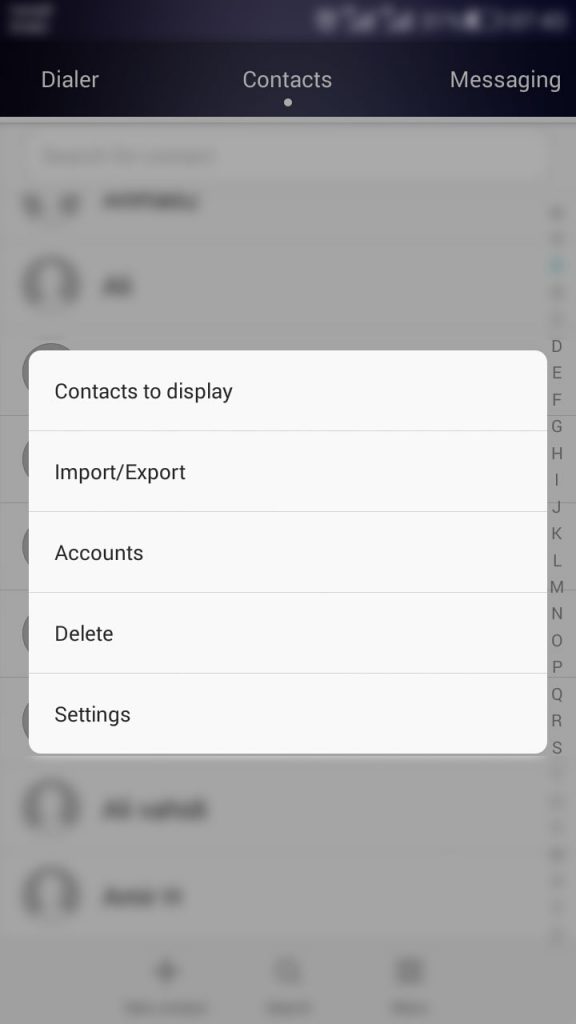
برگرداندن مخاطبین پاک شده در اندروید
قبل ار انجام هر کاری، ابتدا مطمئن شوید که آیا لیست مخاطبین واقعا از روی گوشی حذف شده اند؟ امکان این وجو دارد که مخاطبین شما حذف نشده باشند و فقط در حالت مخفی ذخیره شده باشند. برای فهمیدن اینکه مخاطبینتان حذف شده اند یا نه به لیست مخاطبین گوشی رفته و منوی بالا که به صورت سه نقطه میباشد را لمس کنید تا وارد صفحهای شوید که گزینه اول آن نشان دادن مخاطبین یا به انگلیسی Contacts to display میباشد. این گزینه باید روی حالت All contacts فعال باشد تا تمامی مخاطبین نمایش داده شوند. اگر این گزینه فعال نبود کافیست آن را تیک بزنید تا فعال شود. حالا به لیست مخاطبین خود بازگشته و ببینید که آیا مخاطبینی که پاک شده بودند به لیست برگشته اند یا نه. اگر مخاطبینتان حذف نشده بودند و فقط به حالت مخفی منتقل شده بودند، حالا باید در لیست مخاطبینتان نمایش داده شوند.
بازگردانی شماره های مخاطبین پاک شده از طریق اکانت گوگل (Gmail)
اگر روی گوشی اندرویدی شما یک حساب Gmail فعال و همگام سازی شده باشد، احتمالا تمامی شماره های مخاطبینتان در اکانت گوگلتان ذخیره شده اند و شما به سادگی میتوانید آنها را بازیابی کنید.
برای بازیابی شماره ها، وارد اکانت گوگل خود شوید. حالا دقیقا مانند عکس زیر، گزینه Gmail را لمس کرده تا یک لیست کشویی برای شما باز شود.

بازیابی Contacts در طریق جی میل
در لیست باز شده گزینه Contacts را انتخاب کرده تا وارد صفحه بعدی شوید. در این صفحه باید روی گزینه more کلیک کنید.
حالا در بین گزینه های موجود، گزینه Restore contacts را انتخاب کنید. پنجره ای مانند عکس زیر باز میشود که میتوانید اطلاعات مخاطبینتان را تا نهایتا 30 روز گذشته بازگردانی کنید.
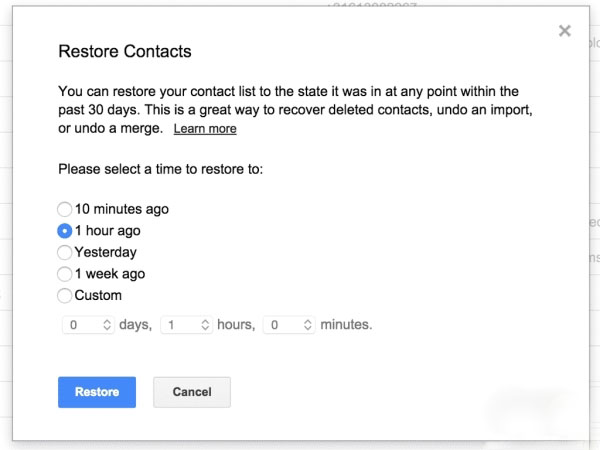
آموزش بازیابی مخاطبین حذف شده از گوشی
بازیابی لیست مخاطبین پاک شده از طریق برنامه aSQLiteManager
اگر فکر میکنید که مخاطبین از گوشی شما پاک شده اند، میتوانید به محلی که لیست مخاطبین در آنجا ذخیره میشوند نگاهی بیاندازید. فقط یادتان باشد که برای این کار گوشی شما باید روت شده باشد، در غیر اینصورت دسترسی به محل ذخیره مخاطبین ممکن نمیباشد. با فرض اینکه گوشی شما روت شده میباشد، برای دسترسی به محل ذخیره مخاطبین، مسیر زیر را دنبال کنید:
/data/data/android.providers.contacts/databases
حال با استفاده از از برنامه aSQLiteManager پوشه بالا را باز کرده و فایلهایی که با پسوند .db ذخیره شدهاند را باز کنید. در صورتی که فایلهای باز شده خالی و بدون اطلاعات باشند، این بدان معناست که مخاطبین شما به طور کامل از روی گوشی شما حذف شده اند. اما اگر این فایلها حاوی اطلاعات مخاطبینتان باشند، براحتی میتوانید اطلاعات مخاطبین خود را به صورت دستی وارد گوشی خود کنید.
بازیابی اطلاعات از طریق برنامه های ریکاوری اندروید
با استفاده از این روش شما قادر خواهید بود که اکثر اطلاعات از جمله لیست مخاطبینتان که حذف شده را بازیابی یا به اصطلاح ریکاوری کنید. در ادامه دو نرم افزار برای انجام عملیات بازیابی اطلاعات حذف شده از گوشی را معرفی میکنیم:
بازیابی اطلاعات با استفاده از برنامه FonePaw Android Data Recovery
این برنامه به شما کمک میکند تا اطلاعات حذف شده از روی گوشی خود را بازیابی کنید. اطلاعاتی مانند: عکس، فیلم، لیست مخاطبین، پیامکها و حتی تماس های گرفته شده! برای استفاده از این نرم افزار باید آن را کرک کنید (چون نسخه اصلی پولی میباشد) و همچنین گوشی شما باید روت شده باشد.
بازیابی اطلاعات با استفاده از برنامه Wondershare Dr.Fone for Android
این نرم افزار هم مانند برنامه قبلی قابلیت بازیابی انواع اطلاعات را دارا میباشد. کافیست که آن را روی کامپیوتر یا لپتاپ خود نصب کنید. این برنامه امکانات زیر را برای شما ارائه میدهد:
1. بازیابی اطلاعات بدون نیاز به روت کردن گوشی.
2. انجام عملیات بازیابی اطلاعات روی اکثر گوشی های اندرویدی.
3. امکان مشاهده اطلاعاتی که قابل بازیابی هستند.
4. قابلیت بازیابی فایلها و فیلمهای با حجم بالا.
5. رابط کاربری آسان در مقایسه با دیگر برنامه های مشابه.
برای انجام عملیات بازیابی اطلاعات با این برنامه، لازم است که بخش توسعه دهندهگان را روی گوشی خود فعال کنید.
دانلود برنامه Wondershare Dr.Fone for Android
فعال کردن بخش توسعه دهندگان اندروبد
برای فعال کردن این گزینه، وارد بخش تنظیمات گوشی شده و در قسمت about phone روی آخرین گزینه، یعنی Build Number چند بار سریع و پشت سر هم کلیک کنید. پیامی به شما نمایش داده خواهد شد که با کلیک روی آن، بخش توسعه دهنده روی گوشی شما فعال میشود. حالا دوباره به بخش تنظیمات گوشه رفته و گزینه USB Debugging را فعال کنید. در مرحله بعدی با استفاده از یک کابل گوشی خود را به کامپیوتر یا لپتاپتان متصل کنید. برنامه Wondershare Dr.Fone را باز کنید. خواهید دید که نرم افزار، گزینه های بازیابی اطلاعات پاک شده از گوشی را نشان میدهد. حالا میتوانید عملیات بازیابی اطلاعات حذف شده را آغاز کنید.
با استفاده از روش های ذکر شده در این مقاله، میتوانید اطلاعات پاک شده از روی گوشی های اندرویدی خود را بازیابی کنید. اما پیش گیری بهتر از درمان است! توصیه میشود که همیشه از اطلاعات روی گوشی خود، پشتیبان یا به اصطلاح بکاپ بگیرید تا در صورت نیاز به راحتی و بدون دردسر، اطلاعات پاک شده را بتوانید بازیابی کنید. برای بک آپ گرفتن از مخاطبین اندروید از نوشته " آموزش گرفتن بک آپ از مخاطبین اندروید " دیدن فرمایید.
دیدگاه شما در رابطه با این نوشته چیست؟
از بخش نظرات همراه با ما باشید...







